

بقلم Nathan E. Malpass, ، آخر تحديث: March 11, 2017
"كان من المحزن أن أعجبتني الصور التي التقطتها هاتفي الذي يعمل بنظام Android ، وضغطت خطأً"حذف جميع"ثم انقر فوق" موافق ". كيف يمكنني استعادة البيانات المحذوفة على هاتف android الخاص بي؟ ستكون مساعدتك محل تقدير كبير."
هذه مشكلة شائعة للعديد من مستخدمي Android. مع تزايد شعبية الهواتف الذكية في السوق ، تواجه مشكلة فقدان ملفات البيانات غالبية المستخدمين. تخيل هذه السيناريوهات الأسوأ. لقد أصاب فيروس هاتفك. قام أخوك الأصغر عن طريق الخطأ بحذف كل شيء في معرض الصور الخاص بك لقد حذفت رسالة نصية مهمة عن طريق الخطأ. تلف بطاقة SD الخاصة بك. لقد ضغطت بدون قصد على زر الحذف. فقدت الكثير من البيانات الهامة. هذا حدث ربما حدث لنا لمستخدمي الهواتف الذكية مرة واحدة على الأقل. سواء كنت من مستخدمي iPhone أو Android ، فهذا حادث متكرر ومزعج ، أليس كذلك؟
في بعض الأحيان ، قد يكون العثور على طريقة سهلة وفعالة لاستعادة جميع البيانات المفقودة مشكلة صغيرة. لكن لا تقلق أبدًا ، سنخبرك هنا ببعض الطرق التي يمكنك من خلالها الوصول إلى تلك البيانات المفقودة. نصيحة مهمة ، عندما تفقد فجأة بيانات مهمة وتحتاج إلى استعادتها ، يجب عليك إيقاف تشغيل جهازك على الفور ، وهذا سيمنع المزيد من المشاكل مثل الكتابة. هناك نقطة أخرى مهمة يجب تذكرها وهي استعادة البيانات المفقودة في أسرع وقت ممكن لمنع حدوث المزيد من المضاعفات. نصيحة أخرى لسهولة استعادة البيانات هي الاحتفاظ بنسخة احتياطية من الملفات على هاتفك بانتظام. سيساعد هذا بشكل كبير في ضمان استعادة البيانات بسهولة وسرعة.
فيما يلي بعض الطرق التي يمكنك من خلالها استرداد بيانات هاتفك.
كيفية استرداد البيانات المفقودة على هاتف Android الخاص بكدليل فيديو استعادة بيانات Android: استعد بياناتك المفقودة على هاتف Androidاسترجع البيانات المحذوفة من جهاز iPhone / iOS
كما ذكرنا من قبل ، فإن النسخ الاحتياطي لملفاتك سيساعد في استرداد سريع للملفات. تحتوي معظم أجهزة Android على إمكانات نسخ احتياطي للبيانات مثبتة مسبقًا والتي ستضمن إجراء نسخ احتياطي لجميع ملفاتك المهمة. تأكد من جعل النسخ الاحتياطي للملفات روتينًا منتظمًا لتأمين جميع بياناتك المهمة.
إذا لم تقم بنسخ ملفاتك احتياطيًا ، فمن المستحسن استخدام برنامج استعادة البيانات لاستعادة تلك الملفات المفقودة. أحد برامج الاسترداد الشائعة هو FoneDog - استعادة البيانات الروبوت. يمكّنك برنامج Android Data Recovery من استعادة ملفات الوسائط مثل الصور, أشرطة الفيديو, صوتيات، طالما جهات الاتصال و الرسائل النصية من أي جهاز يعمل بنظام Android. قم بتثبيت البرنامج على جهاز الكمبيوتر الخاص بك وتوصيله بجهازك.
تفعيل USB التصحيح. حدد إصدار نظام التشغيل الخاص بجهازك حيث توجد طرق مختلفة لتصحيح أخطاء الجهاز اعتمادًا على نظام التشغيل.

انظر الدليل الكامل: كيفية تمكين تصحيح أخطاء USB على جهاز Android
بمجرد تصحيح أخطاء جهازك ، سيتعرف Android Data Recovery عليه على الفور. اختر زر البدء الأخضر لبدء تحليل بياناتك ، حدد "السماح"على جهازك ثم انقر فوق"إبدأ"في نافذة استرداد بيانات Android على جهاز الكمبيوتر الخاص بك.
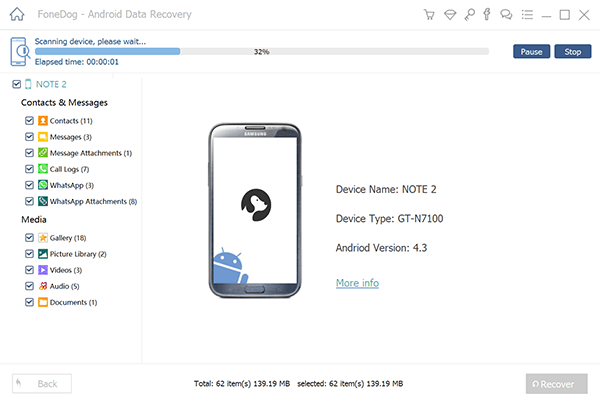
بعد الخطوة السابقة ، ستتمكن من رؤية جميع الصور ومقاطع الفيديو وجهات الاتصال والرسائل (هذه هي الملفات الوحيدة التي يستطيع Android Data Recovery استردادها) التي ترغب في استعادتها. حدد الملفات التي تريدها وانقر فوق "التالى"الزر.
احفظ الملفات المستردة على جهاز الكمبيوتر الخاص بك ثم انقلها إلى جهازك وانقر فوق "استعادة"الزر.
هناك طريقة أخرى لضمان سهولة استعادة البيانات وهي استخدام تطبيقات مثل Google Drive و Microsoft OneDrive و Dropbox. هذه هي محركات الأقراص السحابية التي ستمكنك من أرشفة ومزامنة الملفات الموجودة لديك على الأجهزة الأخرى. سيساعدك هذا أيضًا على توفير مساحة تخزين على جهازك.
أو قد يعجبك /android-data-recovery/5-steps-recover-deleted-text-messages-android.html
الخطوة1

الخطوة2

الخطوة3
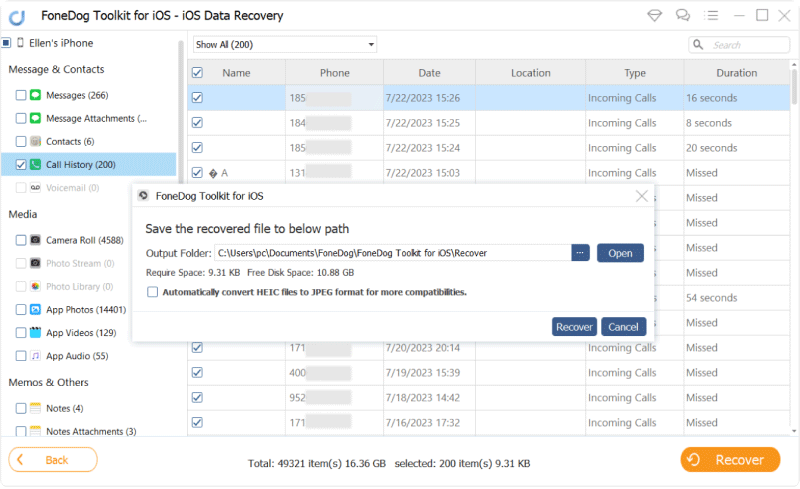
الخطوة1

الخطوة2

الخطوة3,4

الخطوة1

الخطوة2

الخطوة3
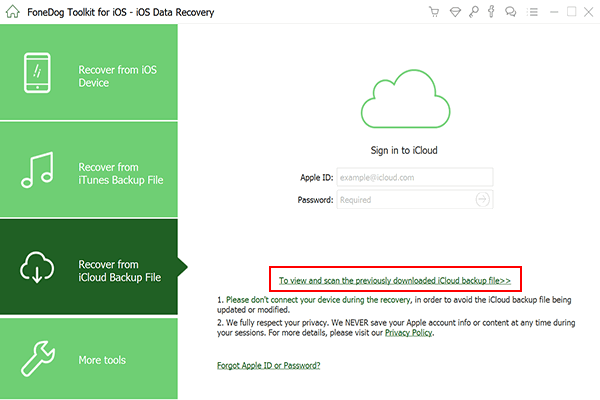
الخطوة4

الخطوة5
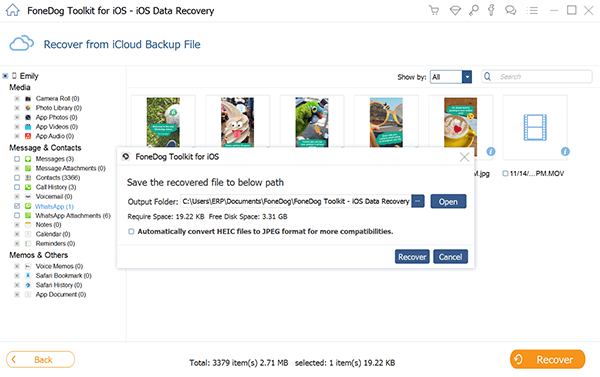
هذه بعض الطرق العديدة التي يمكنك القيام بها لاسترداد البيانات على أجهزتك المحمولة. ومع ذلك ، فإن أفضل الاحتياطات لمنع فقدان البيانات لا تزال هي النسخ الاحتياطي للملفات وتجنب التطبيقات والبرامج الضارة والمشبوهة لأنها قد تجلب برامج ضارة إلى جهازك. آمل أن يكون هذا المقال قد ساعد!
اترك تعليقا
تعليق
مقالات ساخنة
/
مثير للانتباهممل
/
بسيطصعبة
:شكرا لك! إليك اختياراتك
Excellent
:تقييم 4.7 / 5 (مرتكز على 65 التقييمات)